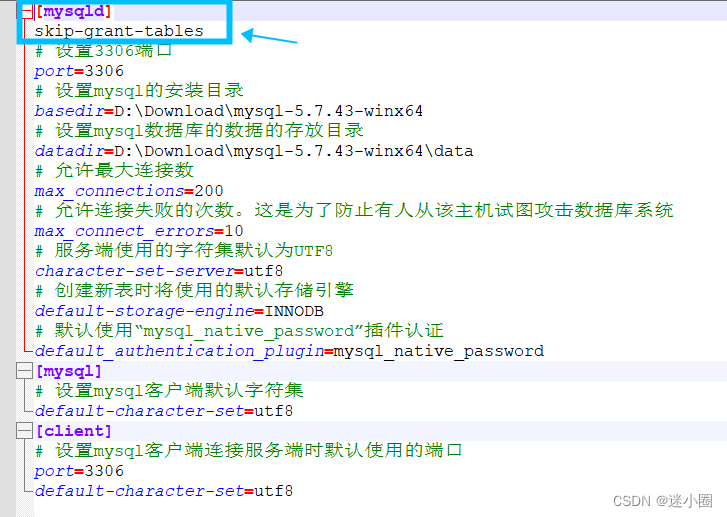文章目录
1、win11查看自己电脑有没有安装mysql
法1
win+R:
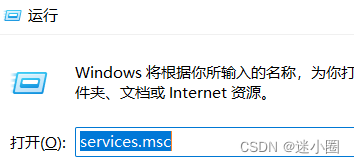
看有没有mysql服务
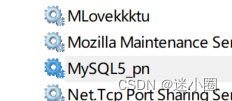
法2
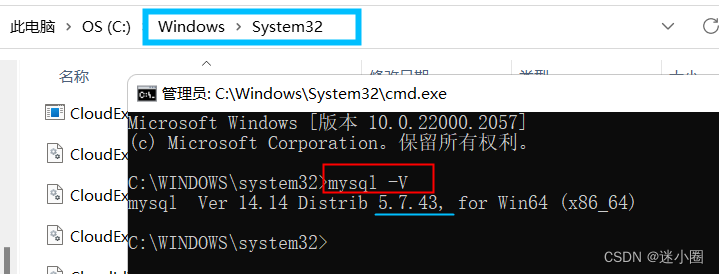
2、完全清除之前安装的mysql
-
停止mysql服务
-
卸载残留
在控制面板下,卸载所有MySQL文件

-
删除MySQL文件夹
Files (x86)\MySQL下。右键单击文件夹,选择“删除” -
删除MySQL注册表项
win+ R:输入“regedit”打开注册表编辑器。在编辑器中,找到以下路径“HKEY_LOCAL_MACHINE\SOFTWARE\MySQL AB”,右键单击并选择“删除”。

-
清理计算机
最后,运行“磁盘清理”和“磁盘碎片整理”程序,以确保所有MySQL残留文件都已被清除。 -
重启电脑
3、 mysql的安装
MySQL有两种下载方法,一个是msi格式的,一个就是我们现在的zip格式的,解压就算下载好了。
法1
官网地址:https://downloads.mysql.com/archives/installer/
选这个
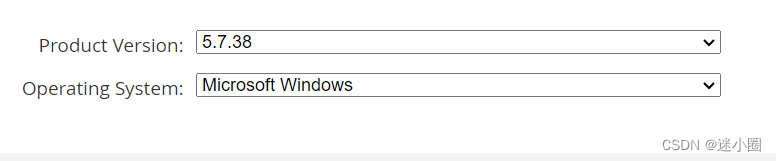
我的win11打开msi无反应
使用下面方法,虽然操作成功,但是下载的msi还是无法双击打开
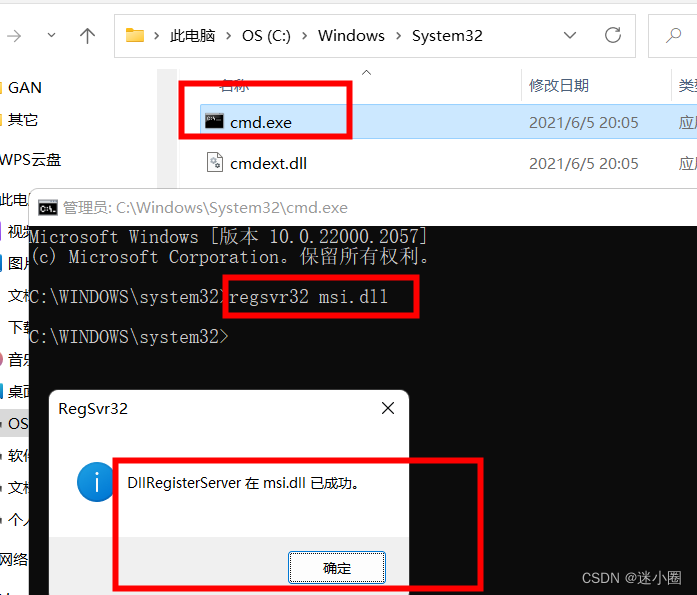
法2
官网:https://www.mysql.com/
-
下载zip包
在download模块里面找
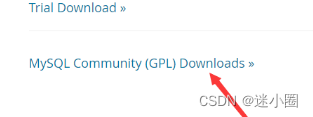
然后
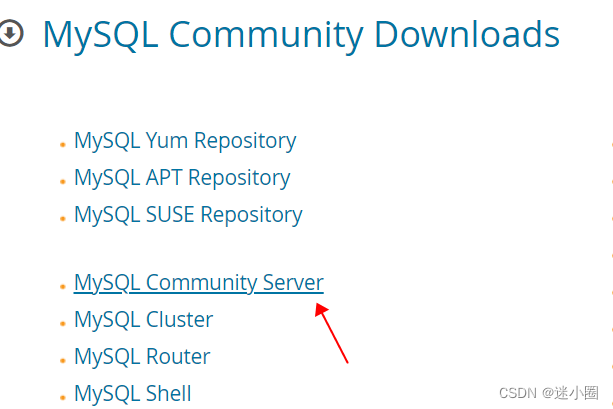
然后
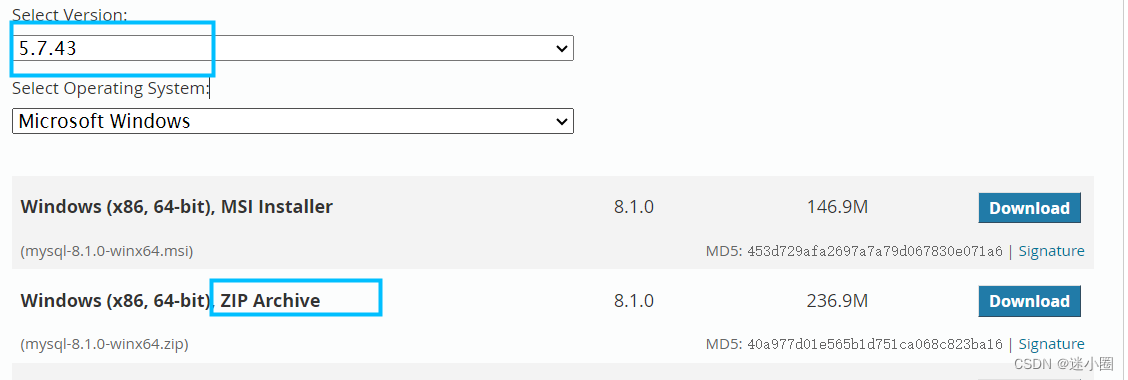
然后,没有账号或者不需要注册,可直接选择底部"No thanks, just start my download."进行直接下载

-
解压到一个路径,我的在D:\Download\mysql-5.7.43-winx64
解压后,就算安装好了

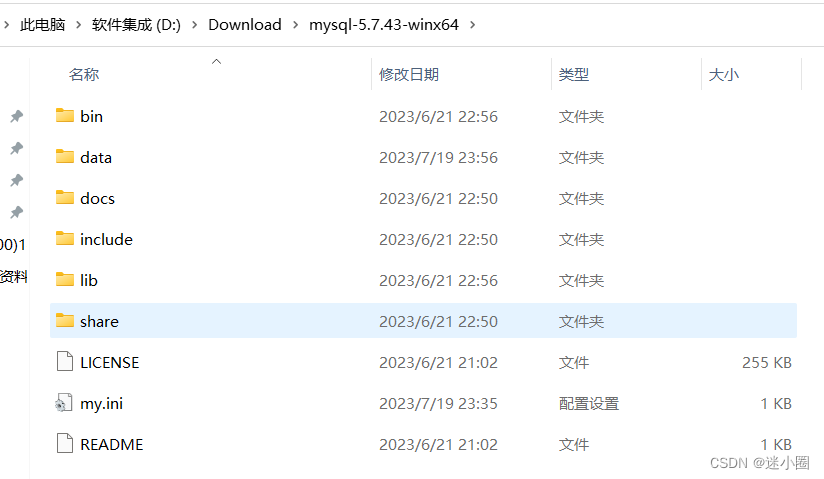
在上图文件夹中新建文本文档,将文档另存为“my.ini”配置文件。
红框要进行替换成自己的解压路径
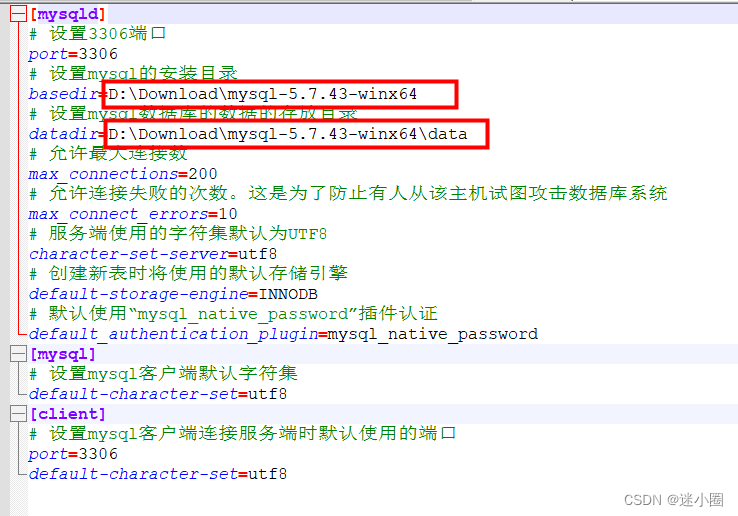
[mysqld]
# 设置3306端口
port=3306
# 设置mysql的安装目录
basedir=D:\Download\mysql-5.7.43-winx64
# 设置mysql数据库的数据的存放目录
datadir=D:\Download\mysql-5.7.43-winx64\data
# 允许最大连接数
max_connections=200
# 允许连接失败的次数。这是为了防止有人从该主机试图攻击数据库系统
max_connect_errors=10
# 服务端使用的字符集默认为UTF8
character-set-server=utf8
# 创建新表时将使用的默认存储引擎
default-storage-engine=INNODB
# 默认使用“mysql_native_password”插件认证
default_authentication_plugin=mysql_native_password
[mysql]
# 设置mysql客户端默认字符集
default-character-set=utf8
[client]
# 设置mysql客户端连接服务端时默认使用的端口
port=3306
default-character-set=utf8
设置系统环境变量:设置—系统—关于—高级系统设置—环境变量
在用户变量Path添加D:\Download\mysql-5.7.43-winx64\bin

- 在解压路径下找到bin文件,我的解压路径 D:\Download\mysql-5.7.43-winx64\bin
以管理员的身份打开cmd,依次输入以下指令,注意切换到解压路径下
其它博主的操作步骤
# 切换到bin目录:
cd D:\Download\mysql-5.7.43-winx64\bin
mysqld --initialize --console (会出现随机密码,例如我的随机密码:FYdj_iZew5lx)
# 安装mysql服务:
mysqld --install MySQL
# 启动MySQL服务:
net start MySQL
# 登录mysql:
mysql -u root -p (password后面手动输入上面的随机密码)
# 修改登录密码:
ALTER USER 'root'@'localhost' IDENTIFIED BY '123456'; (这里将登录密码修改位:123456)
#退出mysql:
exit或者quit。
我自己安装过程中的操作
区别是我安装mysql的时候,名称为root
mysqld --initialize --console
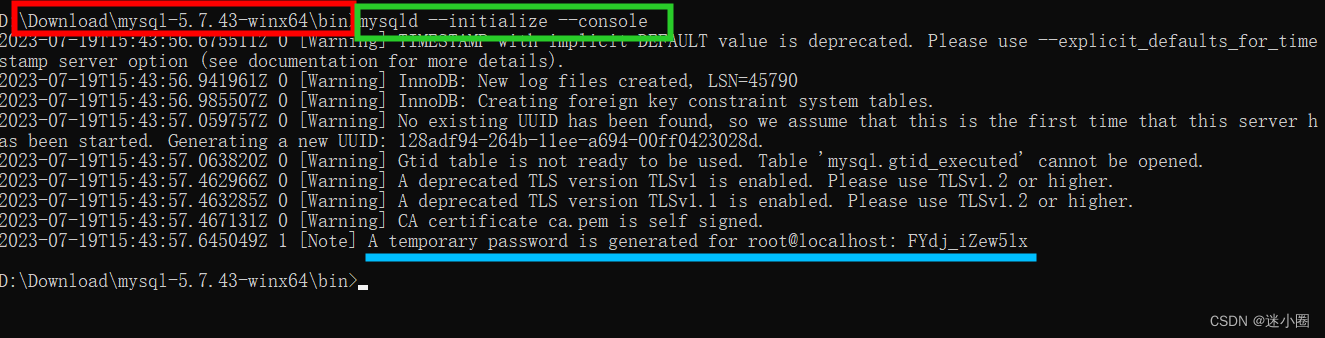
得到密码:FYdj_iZew5lx
然后输入
mysqld --install root

接下来输入
net start root

最后输入
mysql -u root -p #登录启动
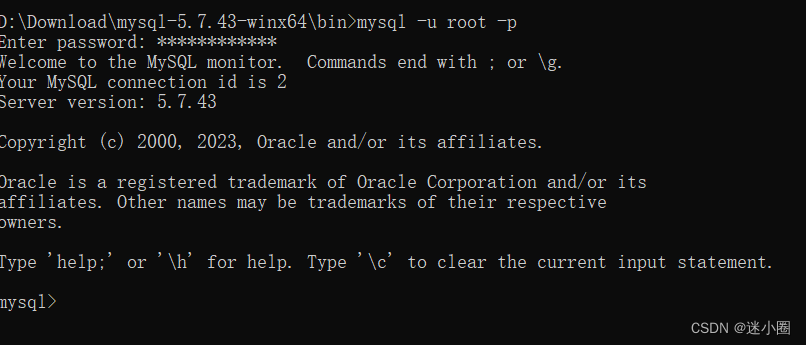
在服务里面进行查看,由于我用的名称是root,
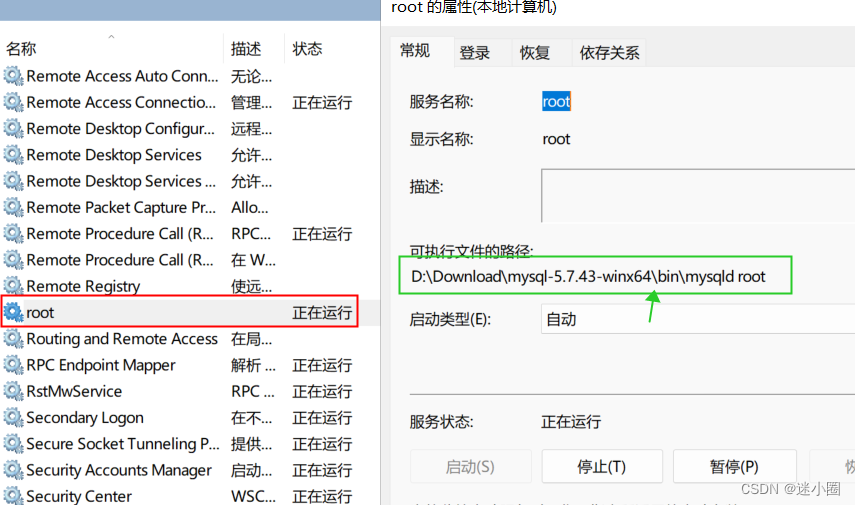
4、遇到的一些问题
1) ‘mysql‘不是内部或外部命令,也不是可运行的程序或批处理文件
- 找到电脑的环境变量,查看系统设置的path里面有没有mysql
- 将你的MySQL安装路径下的bin目录复制粘贴进里面,即可,注意上图为我的安装目录位置。(可在服务里面对应的应用的属性查找)
2) 忘记mysql的密码
mysql admin -u root password
mysql -u root -p # 登录mysql,会让输入密码
install路径下的my.ini配置文件。在该配置文件中,我们需要按照以下格式输入MySQL服务密码: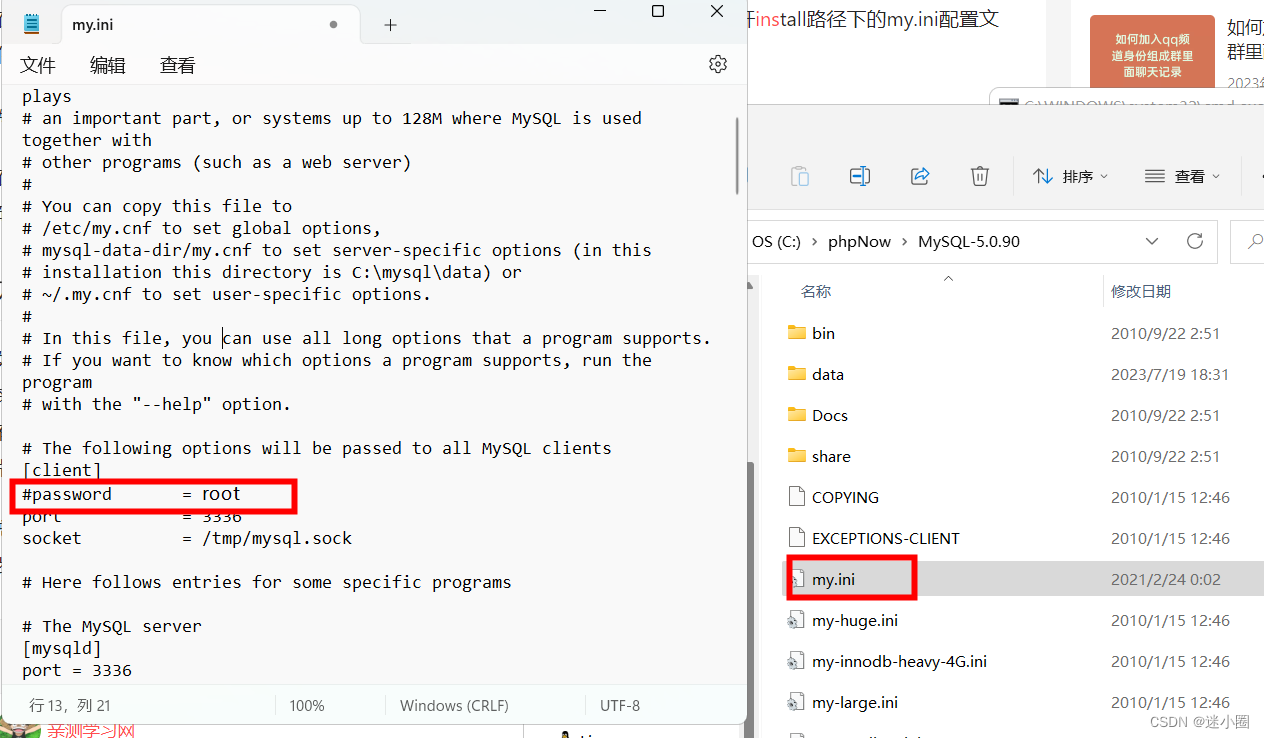
3)mysql启动不了:本地计算机上的MySQL服务启动后停止
navicat 突然莫名其妙连不上mysql

查看服务,也启动不了,手动启动出现错误:
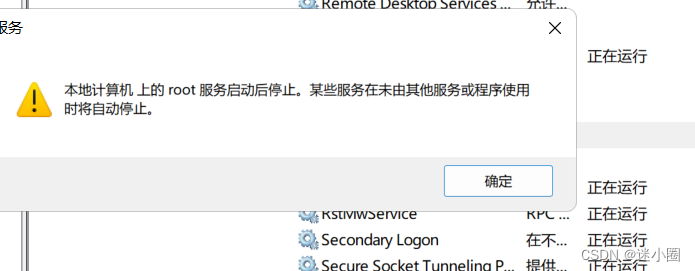
- 第一步,备份data数据
进入MySQL的安装目录,拷贝一份data文件,里面是你的库表还有其他很多信息,比如账号密码
然后把data文件夹清空
- 第二步.
mysqld --initialize
在bin目录下,命令行中输入 mysqld --initialize
等一会
这时候刚刚清空的data里面的东西又回来了
- 第三步.尝试运行
net start root
想起来我的服务名字叫 root
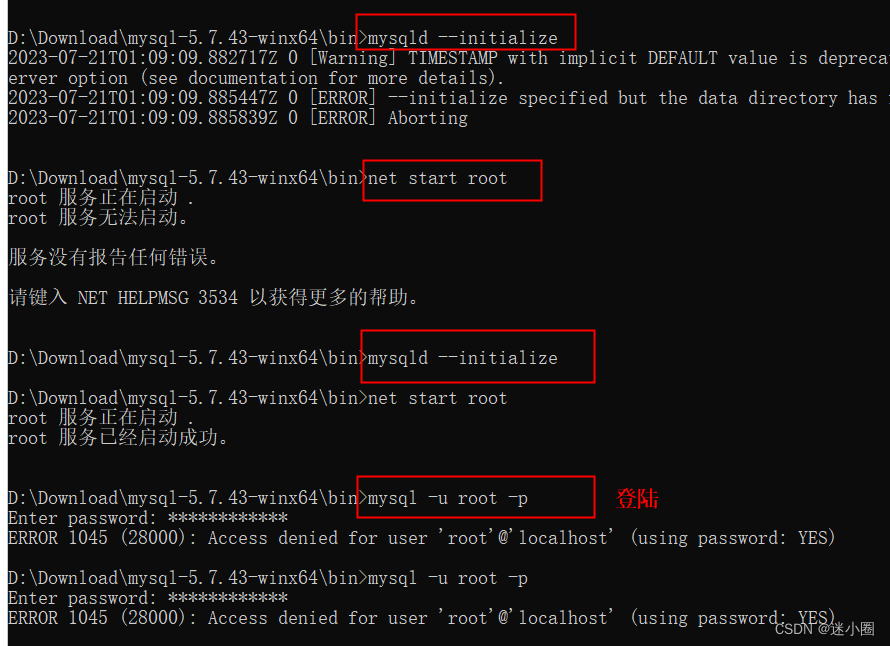
4)navicate连接,在MySQL登录时出现Access denied for user ‘root’@‘localhost’ (using password: YES) 拒绝访问
在MySQL登录时出现Access denied for user ‘root’@‘localhost’ (using password: YES) 拒绝访问,并可修改MySQL密码

分析的地方有两处:
Access denied; (拒绝访问)
using password:YES/NO
解决方案:
在配置文件内,添加如下代码,绕过密码验证:
skip-grant-tables